Iphone X với giá 1.000 đô la mới là có thật và chính thức, và ... nó không có nút Home. Iphone X có thiết kế tiên tiến, màn hình không đường viền và hơn bao giờ hết nó hoạt động dựa trên cử chỉ. Có một vài cử chỉ chính mà bạn cần phải học để bắt đầu sử dụng iPhone X, may thay những cử chỉ này rất dễ, bạn chỉ mất vài phút để làm quen với chúng.
Vuốt từ dưới lên (Home Indicator) để mở khóa iPhone X
Từ những ngày đầu tiên, iPhone được mở khóa bằng phím Home, mật mã, sau đó được bổ sung thêm Touch ID, nhấn để mở trên iPhone 7 và gần đây trên phiên bản mới nhất của iPhone, Apple đã giới thiệu một cử chỉ mới: vuốt từ dưới lên để mở khóa iPhone X.
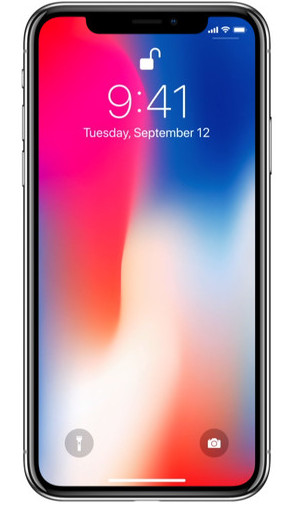
Bạn sẽ thấy một đường thẳng ở cuối màn hình điện thoại, được gọi là Home Indicator. Bạn bắt đầu vuốt từ khu vực đó và đi lên trên để mở khóa iPhone X.
Khi mở khóa, vuốt từ dưới lên để mở màn hình chính
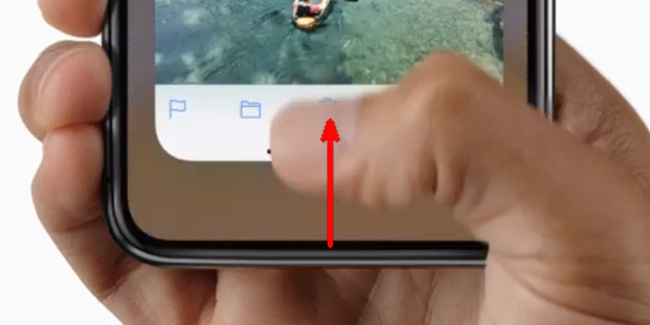
Khi iPhone X đã được mở khóa, vuốt từ dưới lên sẽ đưa bạn đến màn hình chính, tương tự như nhấn phím Home ở những phiên bản trước. Đó là một cử chỉ tiện lợi, nhanh chóng và dễ sử dụng.
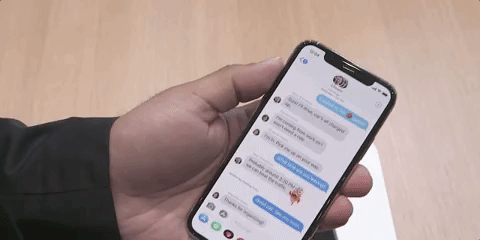
Để trở về màn hình chính trên iPhone X khi đang sử dụng bất kỳ ứng dụng nào, nhấn phần dưới cùng của màn hình và vuốt lên. Giống như bạn đang thu nhỏ ứng dụng về vị trí của nó.
Vuốt từ dưới lên và dừng một lúc để hiện thị các cửa sổ ứng dụng đã sử dụng trên iPhone X
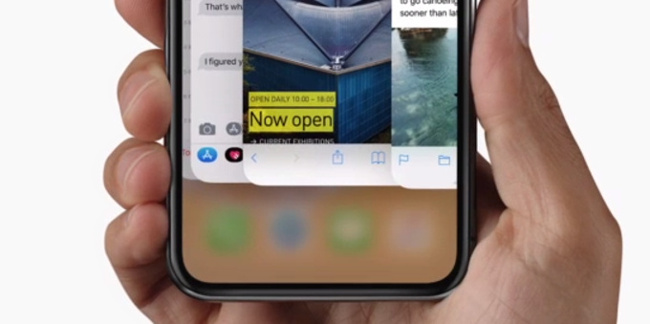
Bạn sẽ thực hiện cùng một cử chỉ như trên, nhưng dừng một lúc và các cửa sổ ứng dụng được sử dụng gần đây sẽ xuất hiện. Phải mất một giây để trình đơn xuất hiện và bạn sẽ quen tính năng này khi thực sự sử dụng iPhone X.
HOẶC LÀ
Vuốt sang trái hoặc phải trên phần dưới cùng của màn hình để nhanh chóng chuyển đổi giữa các ứng dụng đã sử dụng

Nếu cảm thấy cử chỉ vuốt và dừng một lúc trên khó thực hiện thì bạn có thể vuốt sang trái hoặc phải trên phần dưới cùng của màn hình để chuyển đổi các ứng dụng được sử dụng gần đây nhất. Cử chỉ nhanh này sẽ không thực sự hiển thị thẻ, nhưng chuyển đổi giữa các ứng dụng với chế độ toàn màn hình.
Giữ nút nguồn để mở Siri
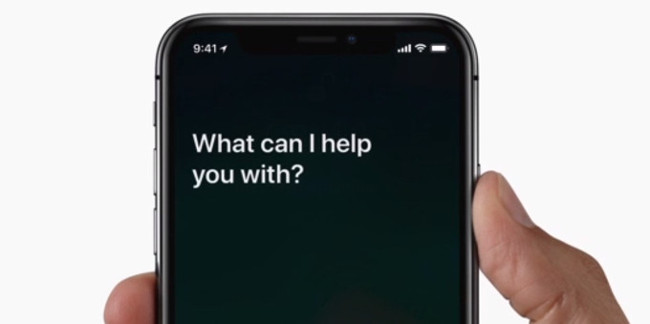
Nút nguồn của iPhone X giờ đây lớn hơn và dễ nhận thấy hơn. Bấm phím này một lần để khóa điện thoại giống như trước, nhưng bây giờ nó đã có một chức năng mới: giữ nút nguồn một lúc để mở trợ lý giọng nói (voice assistant) Siri của Apple.
Nhấp đúp vào nút nguồn để mở Apple Pay
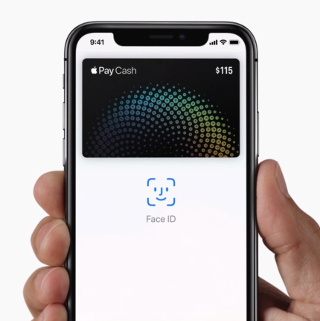
Nhấp đúp vào nút nguồn sẽ đưa bạn trực tiếp đến Apple Pay và cho phép thanh toán hóa đơn mà không cần phải chạm vào thẻ tín dụng hoặc thẻ nợ của bạn.
Tất nhiên, bạn sẽ cần phải cài đặt Apple Pay trước tiên nếu không có. Bạn cần phải kết nối nó với thẻ ngân hàng hiện có của bạn và đó là một quy trình khá dễ dàng.
Vuốt từ bên trái màn hình xuống để hiện thị Cover Sheet (trước đây gọi là Notification Center, màn hình thông báo)

Có một cutout lớn ngay trên cùng của màn hình iPhone X và bên trái và bên phải của nó là những khu vực nhỏ, có một cái tên không chính thức gọi là "ear" (tai). Những “đôi tai” này cho biết thông tin về cường độ tín hiệu và mức pin. Vuốt bên trái màn hình xuống để vào Cover Sheet. Cover Sheet là tên mới của Notification Center (Màn hình thông báo) của Apple và nó vẫn chứa tất cả các thông báo và thư gần đây nhất của bạn.
Vuốt bên phải màn hình iPhone X xuống để mở Control Center
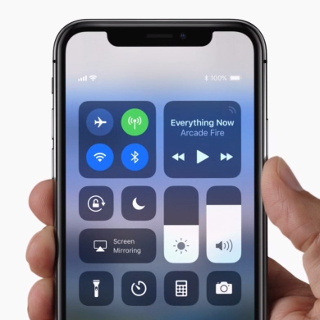
Vuốt bên phải màn hình iPhone X để vào Control Center. Control Center trong iOS 11 đã được “tân trang” với nhiều tiện ích tương tác và giao diện được sắp xếp hợp lý hơn.
Trên đây là cái nhìn đầu tiên, nhanh chóng về iPhone X, cũng như một số mẹo và thủ thuật về cách sử dụng siêu phẩm mới này của Apple. Mới đầu sẽ còn bỡ ngỡ nhưng rồi các bạn sẽ quen với một cuộc sống mà không có nút Home.
Bên Tinhte đã soạn sẵn một infographic để anh em lưu lại, lôi ra xem khi chẳng may quên mất phải vuốt ve iPhone X như thế nào, xin được trích lại tại đây:

 Công nghệ
Công nghệ  AI
AI  Windows
Windows  iPhone
iPhone  Android
Android  Học IT
Học IT  Download
Download  Tiện ích
Tiện ích  Khoa học
Khoa học  Game
Game  Làng CN
Làng CN  Ứng dụng
Ứng dụng 


















 Linux
Linux  Đồng hồ thông minh
Đồng hồ thông minh  macOS
macOS  Chụp ảnh - Quay phim
Chụp ảnh - Quay phim  Thủ thuật SEO
Thủ thuật SEO  Phần cứng
Phần cứng  Kiến thức cơ bản
Kiến thức cơ bản  Lập trình
Lập trình  Dịch vụ công trực tuyến
Dịch vụ công trực tuyến  Dịch vụ nhà mạng
Dịch vụ nhà mạng  Quiz công nghệ
Quiz công nghệ  Microsoft Word 2016
Microsoft Word 2016  Microsoft Word 2013
Microsoft Word 2013  Microsoft Word 2007
Microsoft Word 2007  Microsoft Excel 2019
Microsoft Excel 2019  Microsoft Excel 2016
Microsoft Excel 2016  Microsoft PowerPoint 2019
Microsoft PowerPoint 2019  Google Sheets
Google Sheets  Học Photoshop
Học Photoshop  Lập trình Scratch
Lập trình Scratch  Bootstrap
Bootstrap  Năng suất
Năng suất  Game - Trò chơi
Game - Trò chơi  Hệ thống
Hệ thống  Thiết kế & Đồ họa
Thiết kế & Đồ họa  Internet
Internet  Bảo mật, Antivirus
Bảo mật, Antivirus  Doanh nghiệp
Doanh nghiệp  Ảnh & Video
Ảnh & Video  Giải trí & Âm nhạc
Giải trí & Âm nhạc  Mạng xã hội
Mạng xã hội  Lập trình
Lập trình  Giáo dục - Học tập
Giáo dục - Học tập  Lối sống
Lối sống  Tài chính & Mua sắm
Tài chính & Mua sắm  AI Trí tuệ nhân tạo
AI Trí tuệ nhân tạo  ChatGPT
ChatGPT  Gemini
Gemini  Điện máy
Điện máy  Tivi
Tivi  Tủ lạnh
Tủ lạnh  Điều hòa
Điều hòa  Máy giặt
Máy giặt  Cuộc sống
Cuộc sống  TOP
TOP  Kỹ năng
Kỹ năng  Món ngon mỗi ngày
Món ngon mỗi ngày  Nuôi dạy con
Nuôi dạy con  Mẹo vặt
Mẹo vặt  Phim ảnh, Truyện
Phim ảnh, Truyện  Làm đẹp
Làm đẹp  DIY - Handmade
DIY - Handmade  Du lịch
Du lịch  Quà tặng
Quà tặng  Giải trí
Giải trí  Là gì?
Là gì?  Nhà đẹp
Nhà đẹp  Giáng sinh - Noel
Giáng sinh - Noel  Hướng dẫn
Hướng dẫn  Ô tô, Xe máy
Ô tô, Xe máy  Tấn công mạng
Tấn công mạng  Chuyện công nghệ
Chuyện công nghệ  Công nghệ mới
Công nghệ mới  Trí tuệ Thiên tài
Trí tuệ Thiên tài